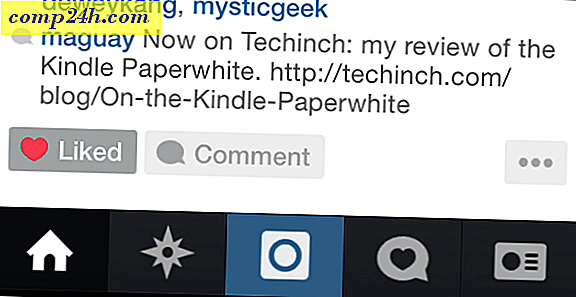Windows Server: Asenna MSI-paketit ryhmäkäytäntöön
Jopa muutaman kymmenen asiakkaan kanssa, huolehtiminen siitä, että ohjelmisto on ajan tasalla, on aikaa vievää. Muutama sata, se on painajainen. Microsoftin ryhmäkäytännöllä on ominaisuus, jonka avulla voit ottaa MSI: t (Microsoft Installers) käyttöön. Tämä prosessi parantaa huomattavasti kokemusta ohjelmiston käyttöönotosta asiakastietokoneisiin.
Vastuuvapauslauseke: Älä yritä tätä tuotantoverkossasi ennen kuin yrität sitä yhden tietokoneen testisyksikkökotelossa. ei vastaa tietojen menetyksestä tai verkon vahingoittumisesta. Varmuuskopioi aina tärkeimmät tiedostot ja jatka huolella.
Avaa Domain Controller -toiminto avaamalla Group Policy -sovellus. Etsi säiliö tietokoneilta, jotka vastaanottavat tämän käyttöönoton. Tällöin asennamme Workstations-säiliöön.

Napsauta hiiren kakkospainikkeella käyttämääsi konttia ja valitse Luo ja liitä GPO-osoite tähän. 
Anna nimi. Käytä jotain, joka auttaa sinua muistamaan, mitä se on. Käytän usein päivämäärää, jolloin tein politiikan.

Kaksoisnapsauta juuri tekemäsi objektia

Tässä on ikkuna, jossa voit määrittää ryhmäkäytäntöobjekti (GPO). Tässä tapauksessa haluamme valita Computer Configuration >> Software Settings >> Ohjelmiston asennus . Napsauta hiiren kakkospainikkeella Ohjelmiston asennus ja valitse Uusi paketti .

Etsi kehote heti ja valitse käyttöön otettava MSI-tiedosto (paketti).

On välttämätöntä, että siirryt tähän tiedostoon verkossa - vaikka paketti asettuisi palvelimelle. Miksi? Käytettävä polku on polku, jota asiakkaat käyttävät tiedostojen etsimiseen. C: \ jaettu ei auta asiakkaita, kun he tarvitsevat \\ palvelin \ jaettua. Varmista myös, että hakemistossa ja tiedostossa on lupa asiakkaille, muuten he eivät pysty asentamaan pakettia.

Kun olet valinnut paketin, sinua pyydetään valitsemaan käyttöönottomenetelmä. Jätä se oletusarvoiksi, "määritetty" ja napsauta OK.
Järjestelmä tarkistaa paketin ja varmistaa, että se sopii käyttöön. Kerran kerralla ajetaan asentaja, joka ei tule käyttöön - jokin on vioittunut jonnekin luomisprosessissa. Jos tulet siihen, yritä ladata tiedosto uudelleen lähteestä ja toista uusi / paketin vaihe. Jos se ei vieläkään toimi, sinun on löydettävä toinen lähde tai jokin muu ohjelma.

Jos näet listan oikealla, kuten yllä on osoitettu, olet tehnyt kaiken onnistuneesti. Sulje nyt avaamasi ikkunat.
Kaikki valitussa pakkauksessa olevat järjestelmät saavat paketin seuraavan uudelleenkäynnistyksen jälkeen, kun niiden ryhmäkäytäntöasetukset päivitetään. Jos palautat tämän artikkelin alkuun, näet, että konttityöasemat ovat se, joka saa tämän asennuksen.
Joskus ryhmäpolitiikan päivitys voi kestää jonkin aikaa, joten jos haluat testata sen, voit siirtyä testisovellukseen ja avata komentorivi - ja antaa gpupdate / force (joka pakottaa asiakkaan saamaan päivitetyt ryhmäpolitiikkaasetukset palvelin) - käynnistä sitten uudelleen. Asennus näkyy ennen kirjautumista.